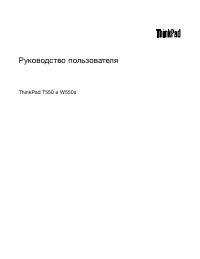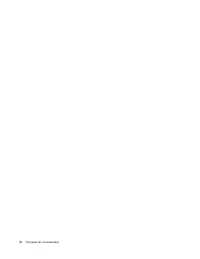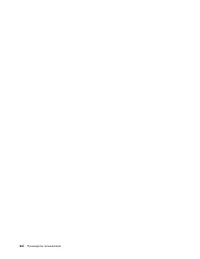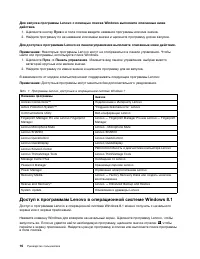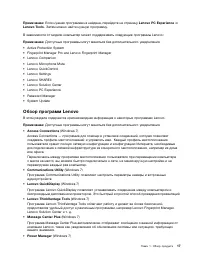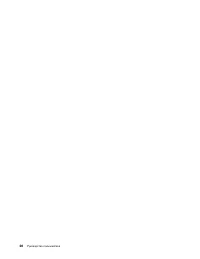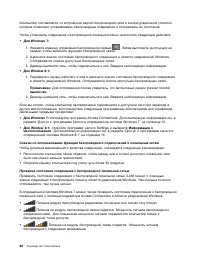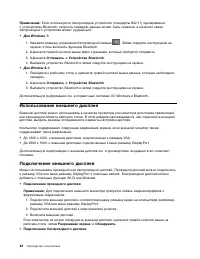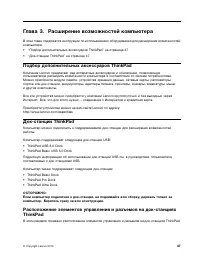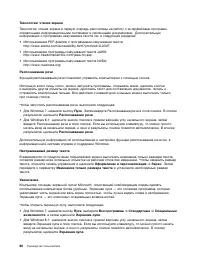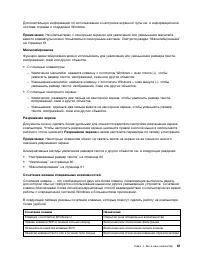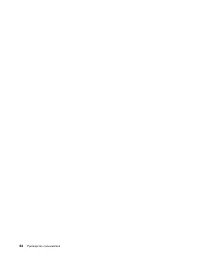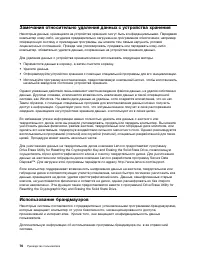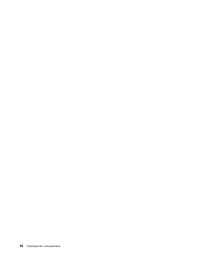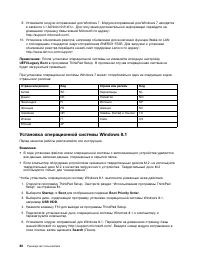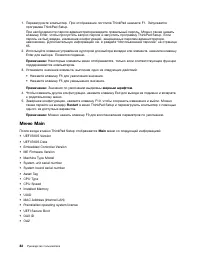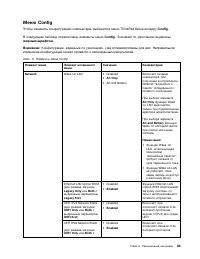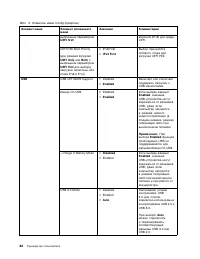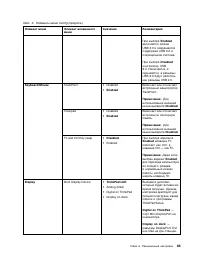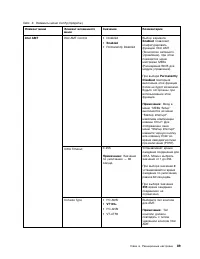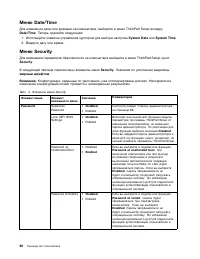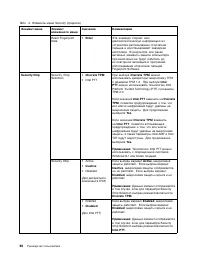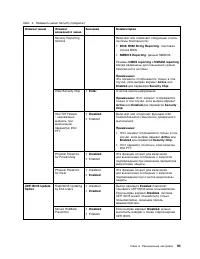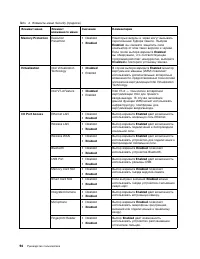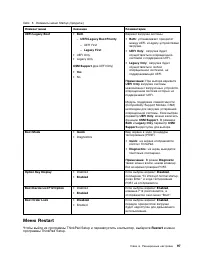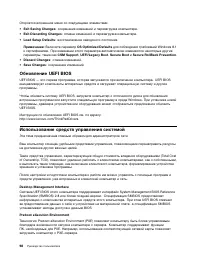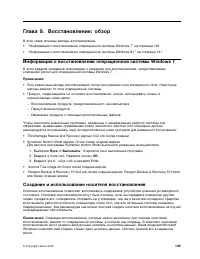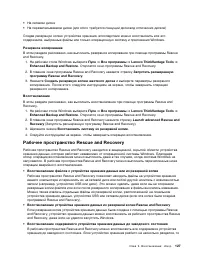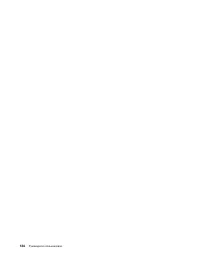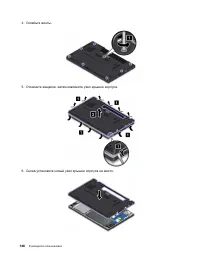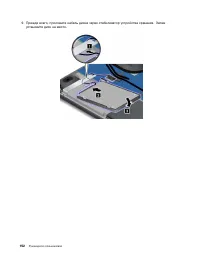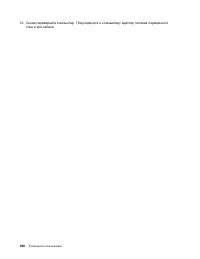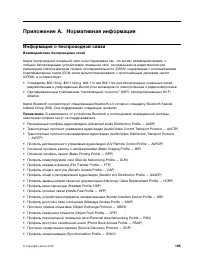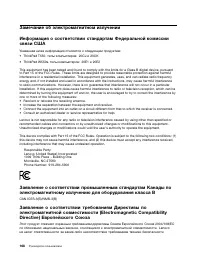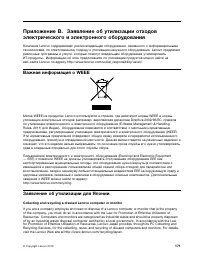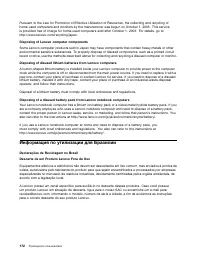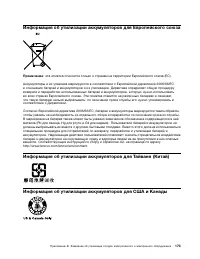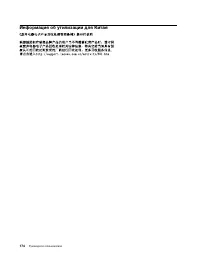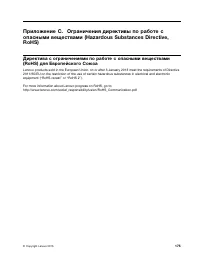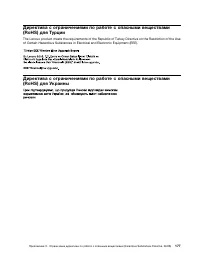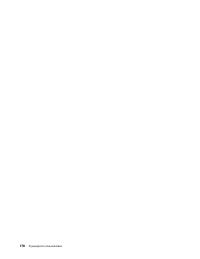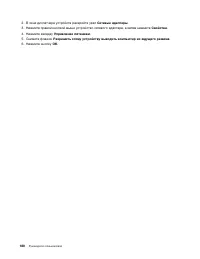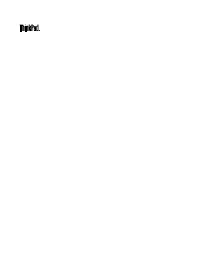Lenovo ThinkPad W550s Portátil – Manual de instrucciones en formato pdf, léalo en línea gratis. Esperamos que le ayude a resolver cualquier duda que pueda tener al utilizar el aparato.
Si aún tiene preguntas, escríbalas debajo del manual de instrucciones.
"Estamos cargando el manual" significa que debe esperar a que se cargue el archivo para poder leerlo en línea. Algunos manuales son muy pesados y el tiempo que tardan en aparecer depende de su velocidad de internet.
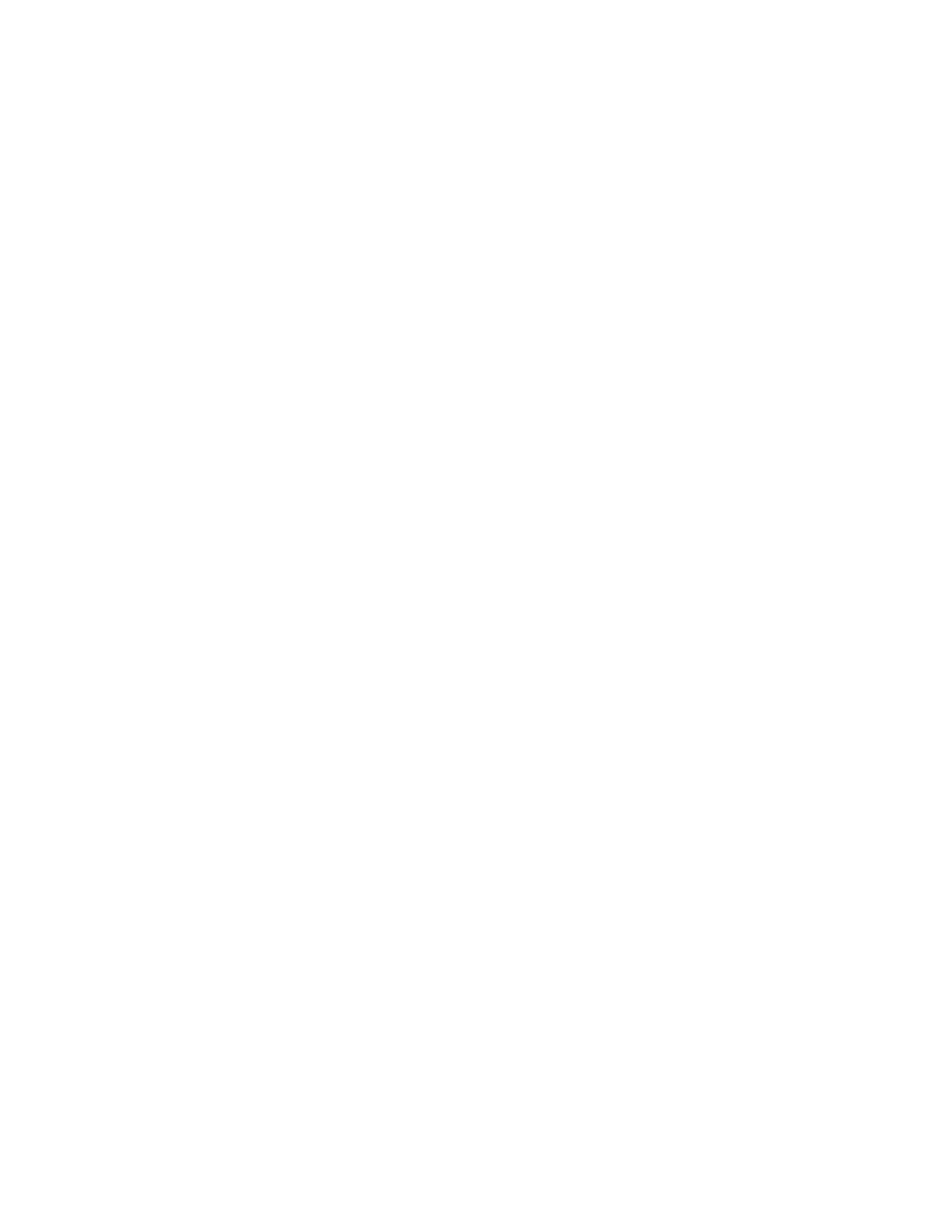
можно восстановить только содержимое диска C:, оставив остальные разделы без изменения.
Поскольку работа программы Rescue and Recovery не зависит от операционной системы
Windows, заводское содержимое жесткого диска можно восстановить даже в том случае, если
операционная система Windows не запускается.
Внимание:
При восстановлении содержимого устройства хранения из резервной копии Rescue
and Recovery или восстановлении его заводских параметров все файлы в основном разделе этого
устройства (обычно это диск C:) будут стерты. По возможности сделайте копии важных файлов.
Если запустить Windows не удается, можно воспользоваться функцией восстановления файлов
рабочего пространства Rescue and Recovery, чтобы скопировать файлы с устройства хранения
на другой носитель.
Чтобы активировать рабочее пространство Rescue and Recovery, сделайте следующее:
1. Убедитесь, что компьютер выключен.
2. Включите компьютер и несколько раз нажмите и отпустите клавишу F11. Когда прозвучит
звуковой сигнал или на экране появится логотип, отпустите клавишу F11.
3. Если задан пароль Rescue and Recovery, при появлении соответствующего приглашения введите
его. Через некоторое время откроется окно Rescue and Recovery.
Примечание:
Если рабочее пространство Rescue and Recovery не откроется, см. раздел
“Решение проблем, связанных с восстановлением” на странице 130.
4. Выполните одно из указанных ниже действий.
• Чтобы восстановить файлы с устройства хранения или резервного носителя, нажмите
Спасти
файлы
и следуйте инструкциям на экране.
• Чтобы восстановить устройство хранения из резервной копии, сделанной с помощью
программы Rescue and Recovery, или восстановить его до заводского состояния, нажмите
Восстановить систему
, а затем следуйте инструкциям на экране.
Дополнительную информацию о возможностях рабочего пространства Rescue and Recovery можно
получить по ссылке
Справка
.
Примечания:
1. После восстановления заводских настроек устройства хранения по умолчанию, возможно,
придется переустановить драйверы некоторых устройств. Смотрите раздел “Повторная
установка предустановленных программ и драйверов устройств” на странице 129.
2. На некоторых компьютерах предустановлен пакет Microsoft Ofice или Microsoft Works. Чтобы
восстановить или переустановить программы Microsoft Ofice или Microsoft Works, воспользуйтесь
компакт-диском
Microsoft Ofice CD
или
Microsoft Works CD
. Эти диски прилагаются только к
компьютерам, на которых изначально установлены Microsoft Ofice или Microsoft Works.
Создание и использование резервных носителей
Резервный носитель (например, диск или жесткий диск USB) позволяет выполнить восстановление
после сбоев, которые не позволяют запустить рабочее пространство Rescue and Recovery с
устройства хранения.
Примечания:
1. Операции восстановления, которые можно выполнить при помощи резервных носителей, зависят
от операционной системы.
2. Резервный диск можно запустить, используя любой дисковод оптических дисков.
Создание резервных носителей
В этом разделе рассказано, как создать резервный носитель.
128
Руководство пользователя
¿Tiene más preguntas?¿No ha encontrado la solución a su problema en el manual o tiene otros problemas? Haga su pregunta en el siguiente formulario con una descripción detallada de su situación para que otras personas y expertos puedan responderla. Si sabe cómo resolver el problema de otra persona, ayúdele :)